"لقد وجدت مقطع فيديو مثيرًا للاهتمام على Facebook وأريد مشاركته مع أصدقائي على WhatsApp. هل يمكن أن يخبرني أحد بكيفية مشاركة فيديو Facebook على WhatsApp؟"
طلب أحد أصدقائي هذا مؤخرًا لأنه يريد مشاركة مقاطع فيديو Facebook مع جهات الاتصال الخاصة به على WhatsApp. وبالغنى عن القول، أنه من السهل جدًا مشاركة مقاطع فيديو Facebook على WhatsApp لأن كلا التطبيقين الاجتماعيين مملوكين لنفس الشركة. إذا كنت ترغب في ذلك، يمكنك مشاركة مقطع فيديو عام مباشرة على تطبيقات مختلفة.
رغم ذلك، إذا كان الفيديو خاصًا، فيمكنك التفكير في حفظه على هاتفك مسبقًا. اقرأ وتعرّف على كيفية إرسال مقاطع فيديو Facebook على WhatsApp في كل من أجهزة iOS و Android.
قبل البدء، إليك هذا الامتحان الممتع:
الجزء 1: كيفية مشاركة مقاطع فيديو Facebook على WhatsApp على Android
أولاً، دعنا نناقش كيفية مشاركة مقاطع فيديو Facebook على WhatsApp لجهاز Android. من الناحية المثالية، هناك طرُق مختلفة لمشاركة مقاطع فيديو Facebook على WhatsApp.
إذا كان الفيديو عامًا، فيمكنك استخدام خيار "مشاركة" على Facebook وإعادة توجيهه إلى WhatsApp.
إذا كان الفيديو خاصًا، فلن يتمكن المستخدم الآخر من مشاهدته. في هذه الحالة، يمكنك التفكير في تنزيل الفيديو أولاً ثم إرساله لاحقًا على WhatsApp.
الطريقة 1: مشاركة مقاطع الفيديو عبر Facebook يدوياً
إذا كان الفيديو عامًا، فلا داعي لتنزيله على جهازك أولاً. كل ما عليك فعله هو الحصول على عنوان URL للفيديو ومشاركته على WhatsApp. إليك برنامج تعليمي خطوة بخطوة حول كيفية مشاركة فيديو FB على WhatsApp بسهولة.
- أولاً، قم بتشغيل تطبيق Facebook على هاتف Android الخاص بك وتصفح التطبيق لتحديد موقع الفيديو الذي ترغب في حفظه.
- بمجرد العثور على الفيديو، ما عليك سوى النقر على أيقونة المزيد من الخيارات أعلى المنشور. في الغالب، تكون عبارة عن رمز ثلاثي النقاط أو سهم للأسفل. يمكنك أيضًا النقر فوق خيار "مشاركة" هنا أيضًا (إلى جانب زر الإعجاب والتعليق).
- سيعرض هذا الخيارات المختلفة التي يمكنك تنفيذها على الفيديو. من هنا، ما عليك سوى النقر على "نسخ الرابط" لنسخ عنوان URL للفيديو الموجود في الحافظة.

- الآن، ما عليك سوى الخروج من تطبيق Facebook وتشغيل WhatsApp على هاتفك. من هنا، يمكنك فتح المحادثة التي تريدها.
- اضغط على شريط الإدخال وانقر عليه مطوّلاً للحصول على خيار اللصق. بهذه الطريقة، يمكنك لصق عنوان URL المنسوخ لمقطع فيديو Facebook والنقر فوق أيقونة الإرسال لمشاركته مع جهة اتصال WhatsApp الخاصة بك.
الطريقة 2: باستخدام أداة الطرف الثالث
إذا كان الفيديو الذي تريد مشاركته خاصًا، فلن يتمكن المستخدم الآخر من مشاهدته بالطريقة المعتادة. في هذه الحالة، تحتاج أولاً إلى حفظ الفيديو على هاتفك باستخدام أداة تنزيل فيديو Facebook من طرف ثالث ثم تحميله لاحقًا على WhatsApp. لمعرفة كيفية مشاركة فيديو Facebook على WhatsApp باستخدام أداة خارجية، اتبع هذه الخطوات.
- أولاً، قم بتثبيت أي تطبيق أو قم بزيارة موقع ويب لتنزيل مقاطع الفيديو من Facebook. على سبيل المثال، يمكنك تثبيت تطبيق FB Video Downloader المتوفر في متجر Play مجانًا.
- ما عليك سوى تشغيل تطبيق FB Video Download وتسجيل الدخول إلى حسابك على Facebook للوصول إليه.
- عندما تضغط على أيقونة التشغيل في مقطع فيديو، سيتم تزويدك بخيارات إما لمشاهدته أو تنزيله. اضغط على زر "تنزيل" وسيتم حفظ الفيديو على هاتفك.

- في وقت لاحق، يمكنك تشغيل WhatsApp وفتح محادثة جهة الاتصال التي ترغب في مشاركة الفيديو معها. اضغط على أيقونة الإرفاق وحدد خيار المعرض. من هنا، يمكنك اختيار الفيديو وتحميله لمشاركته مع جهة اتصال WhatsApp.

الجزء 2: كيفية مشاركة مقاطع فيديو Facebook على WhatsApp على iPhone
تمامًا مثل Android، يُسمح لنا أيضًا بمشاركة مقاطع فيديو Facebook مباشرة من التطبيق إلى WhatsApp. نظرًا لأننا لن نستخدم أي برنامج تنزيل تابع لجهة خارجية، يوصى فقط بمشاركة مقاطع الفيديو العامة في هذه الحالة. لمعرفة كيفية إرسال مقاطع فيديو Facebook على WhatsApp (لمستخدمي iPhone)، يمكن اتباع الخطوات التالية.
- قم بتشغيل تطبيق Facebook على جهاز iPhone الخاص بك وتصفحه لتحديد الفيديو الذي ترغب في مشاركته.
- في الجزء السفلي من الفيديو، يمكنك عرض الخيارات: الإعجاب والتعليق والمشاركة. اضغط على أيقونة المشاركة ومن هنا اضغط على خيار "نسخ الرابط".
- نظرًا لأنه سيتم نسخ عنوان URL للفيديو إلى الحافظة، قم بتشغيل WhatsApp وافتح أي محادثة. انقر مع الاستمرار فوق شريط الإدخال والصق عنوان URL الذي ترغب في مشاركته.
- في النهاية، ما عليك سوى النقر على زر الإرسال لمشاركة فيديو Facebook على WhatsApp.
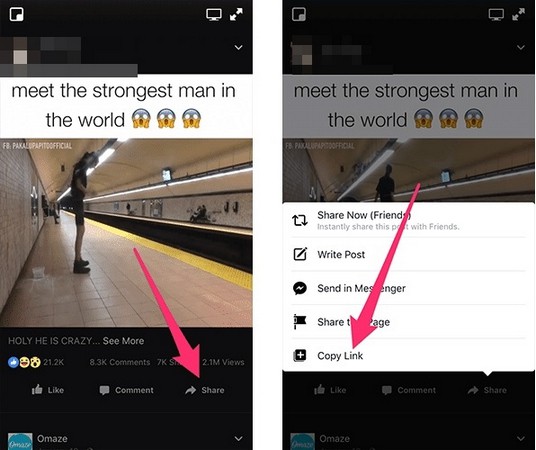
الجزء 3: مشاركة مقاطع فيديو Facebook على WhatsApp على جهاز الكمبيوتر
منذ فترة، قدّم WhatsApp ميزة WhatsApp Web التي تتيح لنا الوصول إلى WhatsApp على أي جهاز كمبيوتر. هذا يجعل من السهل للغاية بالنسبة لنا مشاركة فيديو Facebook على WhatsApp مباشرة. لمعرفة كيفية مشاركة فيديو Facebook على WhatsApp عبر الكمبيوتر، يمكن اتباع الخطوات السهلة التالية.
- قم بتشغيل أي متصفح ويب (مثل Google Chrome) وقم بتسجيل الدخول إلى حساب Facebook الخاص بك. عندما تجد الفيديو، ما عليك سوى النقر على منشوره لتوسيعه.

- سيؤدي هذا إلى فتح فيديو Facebook في علامة تبويب جديدة. يمكنك الانتقال إلى شريط العنوان الخاص به ونسخ عنوان URL لفيديو Facebook يدويًا.

- الآن، انتقل إلى web.whatsapp.com للوصول إلى حساب WhatsApp الخاص بك. على هاتفك، قم بتشغيل WhatsApp، وانتقل إلى إعداداته، وانقر على "WhatsApp Web". الآن، ما عليك سوى فحص الرمز المعروض لفتح WhatsApp في المتصفح.

- يمكنك الوصول إلى جميع جهات الاتصال والمحادثات الخاصة بك على WhatsApp على الويب الآن. ما عليك سوى تحديد أي محادثة ولصق عنوان URL المنسوخ. يمكنك الحصول على معاينة لها والضغط على إدخال / النقر على أيقونة الإرسال لمشاركة الفيديو.

نصيحة احترافية: قم بعمل نسخة احتياطية من WhatsApp على جهاز الكمبيوتر الخاص بك بنقرة واحدة
إذا كنت مستخدمًا متعطشًا لتطبيق WhatsApp، فعليك اتخاذ بعض الإجراءات اللازمة لحفظ بياناتك. للقيام بذلك، يمكنك الحصول على مساعدة من MobileTrans - نقل WhatsApp على جهاز Android أو iPhone الخاص بك. بنقرة واحدة فقط، يمكنك أخذ نسخة احتياطية شاملة من بيانات WhatsApp الخاصة بك إلى جهاز الكمبيوتر الخاص بك. يتضمن ذلك الدردشات والمرفقات وجهات الاتصال وكل تفاصيل WhatsApp ذات الصلة. يتيح لنا التطبيق أيضًا استعادة نسخة WhatsApp الاحتياطية الخاصة بنا إلى نفس الجهاز أو إلى أي جهاز آخر. بصرف النظر عن ذلك، يمكنك كيف انقل الواتس بدون حذف المحادثات بشكل مباشر أيضاً.
الخاتمة
الآن أصبحت تعرف كيفية مشاركة مقاطع فيديو Facebook على WhatsApp، ويمكنك بسهولة إرسال جميع مقاطع الفيديو الشيقة هذه إلى أصدقائك. من أجل راحتك، قمت بإدراج حلول لمشاركة مقاطع فيديو Facebook على WhatsApp على كل من أجهزة iOS و Android. علاوة على ذلك، قمت أيضًا بإدراج طريقة ذكية لحفظ مقاطع فيديو Facebook على مساحة تخزين الجهاز قبل مشاركتها على WhatsApp. أيضًا، إذا كنت لا تريد أن تعاني من فقدان غير متوقع لبيانات WhatsApp الخاصة بك، فاستخدم MobileTrans - نقل WhatsApp على الفور واحتفظ بنسخة احتياطية في الوقت المناسب من WhatsApp الخاص بك.
اتجاهات جديدة
أهم الأخبار
جميع الفئات


MobileTrans - WhatsApp Transfer


Sulaiman Aziz
معكم Sulaiman Aziz مسؤول تسويق المحتوى العربي لموقع MobileTrans. وهو برنامج رائع لنقل البيانات بين الأجهزة المختلفة. فنحن لدينا فريق بحث وتطوير يضم أكثر من ألف شخص. مما يجعلنا نضمن تزويدكم بأفضل الخدمات والبرامج.